
今回はExcelのセル結合をしてはいけない理由を画像付きでご紹介します。
セル結合って見た目がきれいに見えたり、セルの中に隠れてしまっている文字が一目で見えるので便利ですよね。
しかし、セル結合には以下のような罠があります!
一つずつ解説していきます。
1.ソートができない
学年・組・名前・性別で分かれているデータがあるとします。
学年と組はセル結合している状態です。
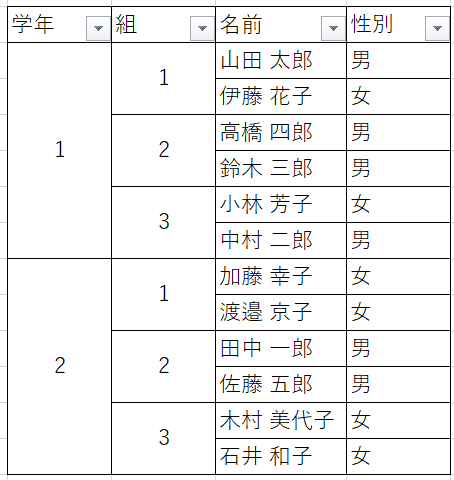
このセルに対して組ごとにソート(並べ替え)をしたい場合、セル結合されたデータだと画像のようにエラーが表示されてしまいます。
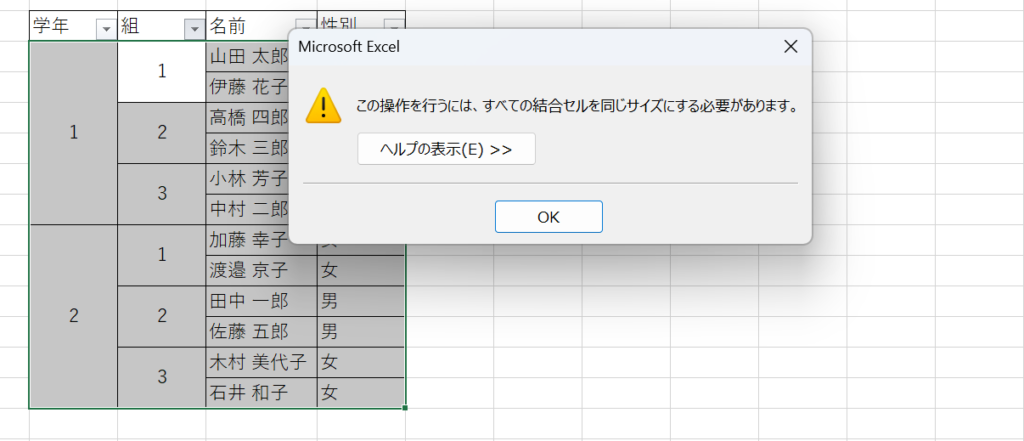
2.フィルタ(抽出)が動作しない
1年生だけでフィルターをかけてみます。
本来は赤枠の6名が抽出されるはずですが、、、
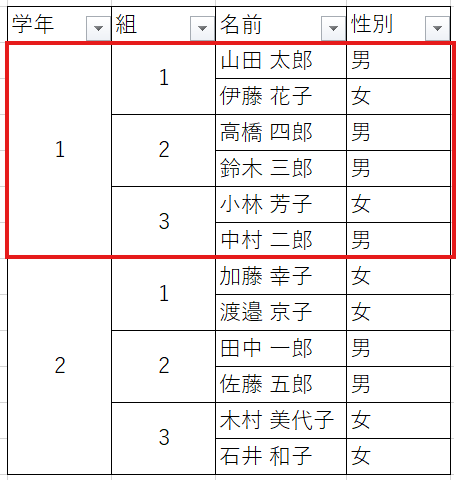
山田さんだけが抽出されました、、
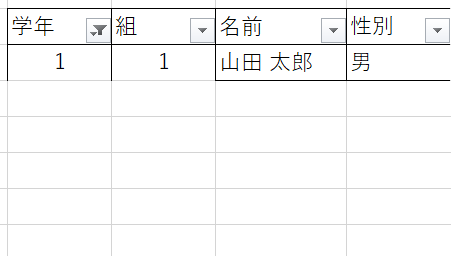
結合したままだと正しい抽出が行われませんね。
3.関数が使いづらくなる
例として、COUNTIFS関数を使って各組の男女それぞれの人数を数えます。
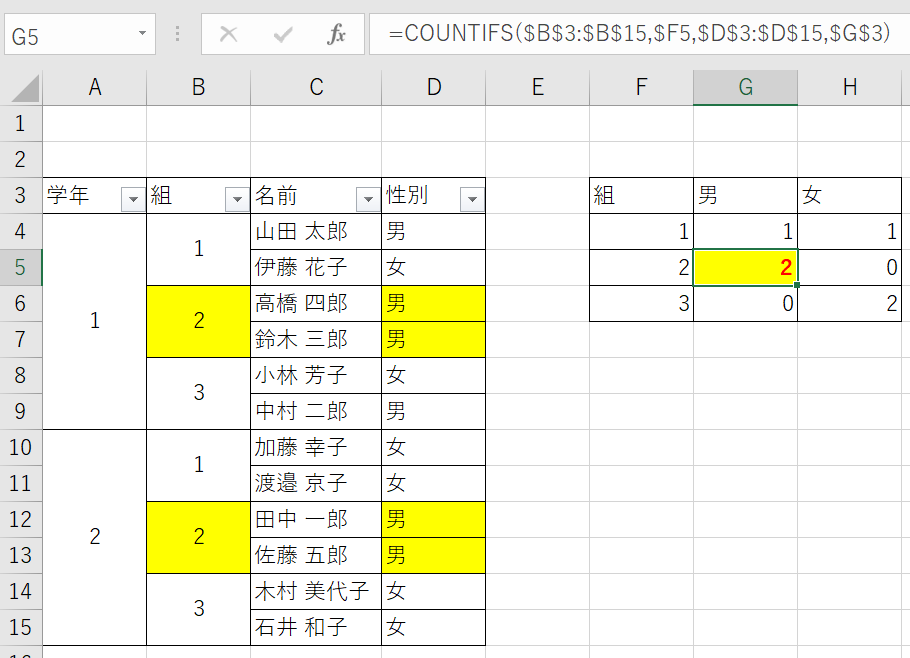
、、、2組の男性は全部で4人いますが、集計結果は2人です。
実際の結果とは異なっていることがわかります。
【原因】
原因を解説します。
セル結合を解除したデータがこちらです。
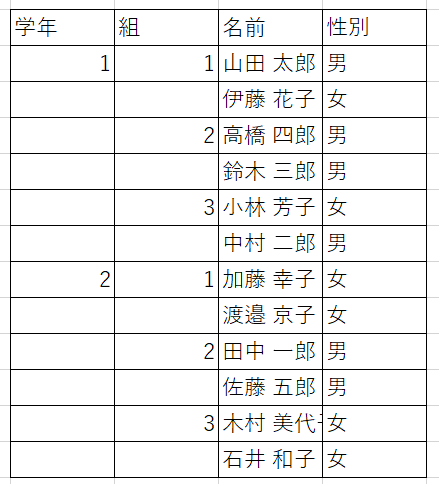
セルを結合すると結合範囲の一番上のセルにだけデータが入力された状態になります。(それ以下はデータが削除される)
ソートもフィルターも関数もこのデータがもとになるので例の通りデータ入力がされた部分のみが反映されます。
【まとめ】
いかがでしょうか。セル結合は簡単にできて便利ですが、意外な落とし穴あります。
そのため集計用のデータであれば見栄えは悪くても全てのセルにデータが入力されている必要があります。
それでも見栄えを良くしたい!という方のために、次回はセル結合以外で見栄えをよくする方法をご紹介します!
それでは!
スポンサーリンク
Amazon.co.jp: Amazon Kindle - 目に優しい、かさばらない、大きな画面で読みやすい、6週間持続バッテリー、6インチディスプレイ電子書籍リーダー、ブラック、16GB、広告なし
Amazon.co.jp: Amazon Kindle - 目に優しい、かさばらない、大きな画面で読みやすい、6週間持続バッテリー、6インチディスプレイ電子書籍リーダー、ブラック、16GB、広告なし
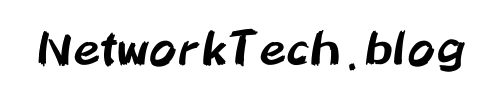
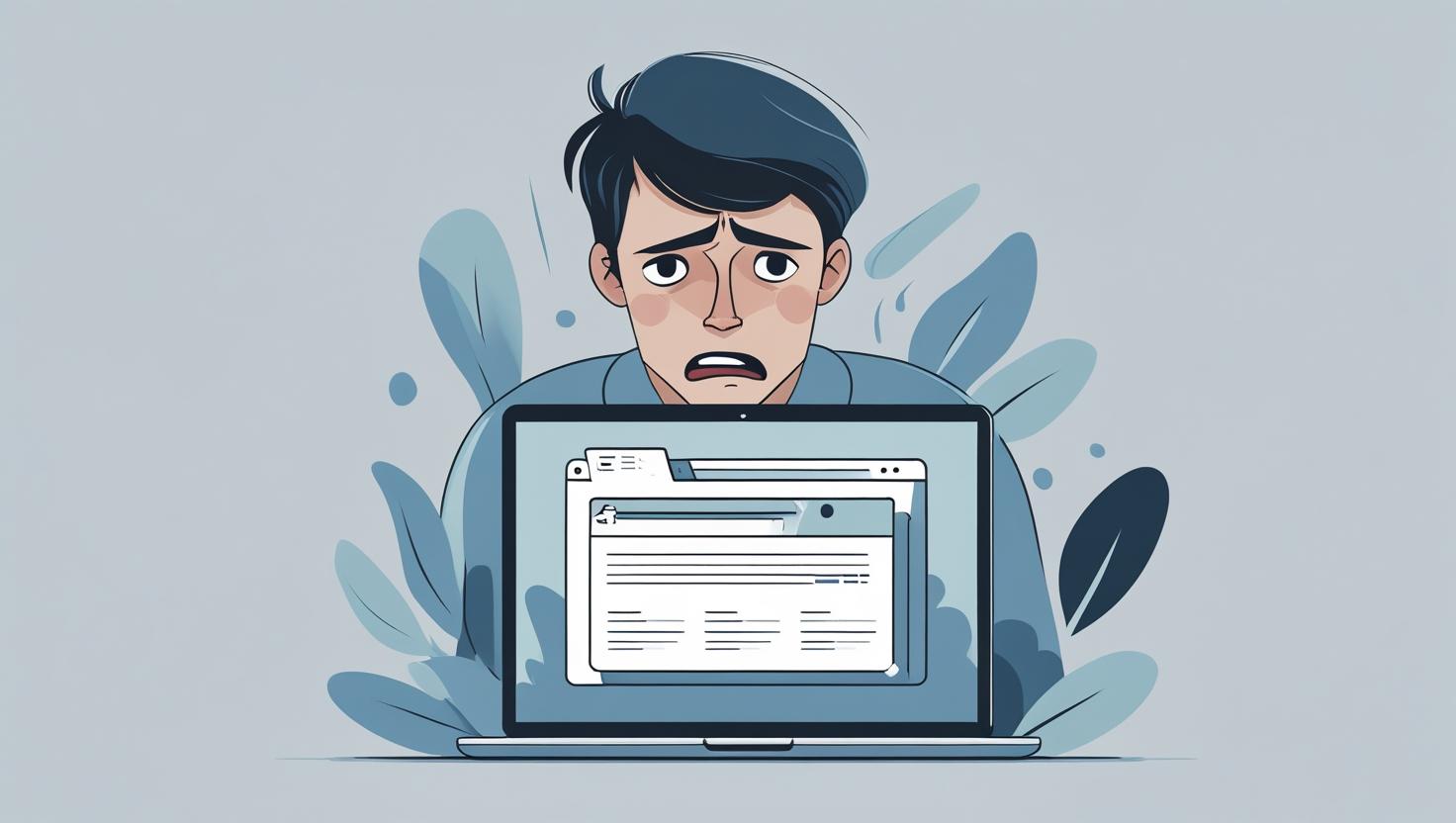


コメント